Page d'accueil
S'abonner à mon canal :
Ici vit l'une des options WordPress les plus utilisées : Apprenez à mettre une page comme accueil de notre site Web.
Par défaut, dans WordPress, la page principale est la page de publication, c'est-à-dire que les articles créés apparaissent dans la page d'accueil dans l'ordre inverse de la création.
Mais que se passe-t-il si nous voulons mettre n'importe quelle autre page comme page d'accueil ? C'est très facile:
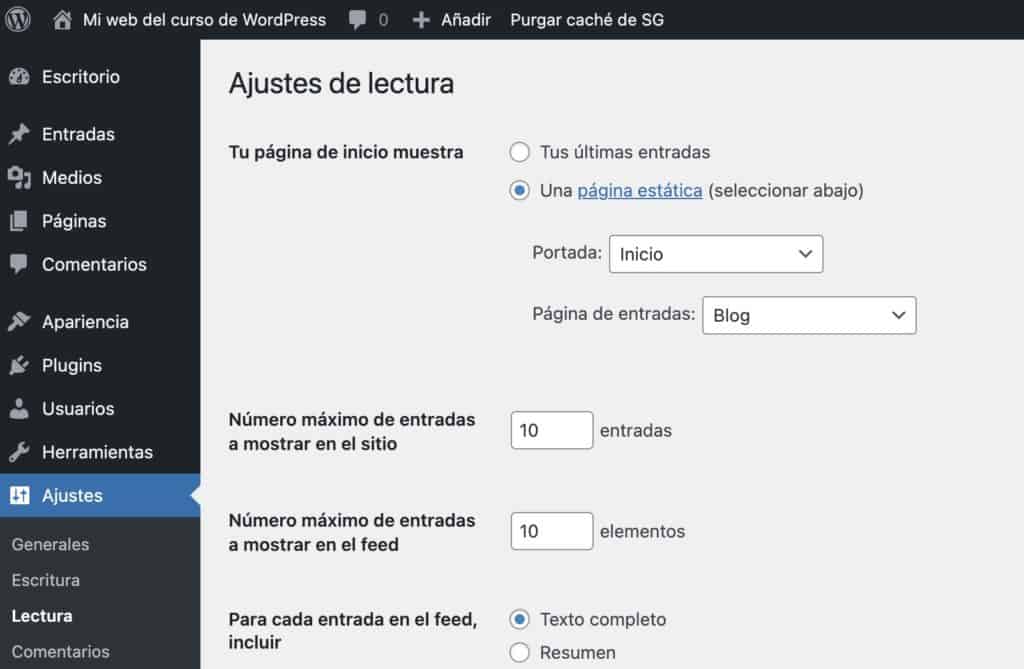
Votre page d'accueil affiche : Nous avons changé vos dernières entrées pour la page que nous voulons démarrer et la page qui hébergera toutes les entrées de blog.
Page d'accueil
Mais avant de pouvoir sélectionner la page de Avant, nous devons le créer.
Pour cela, nous créons une page comme nous l'avons appris.
Important
Certains modèles utilisent les widgets pour créer la page d'accueil. Si vous effectuez ce processus et que cela ne fonctionne pas bien pour vous, vérifiez les options de votre modèle car elles peuvent remplacer cette fonctionnalité.
Vous devez créer une page. Si vous créez un article, il n'apparaîtra pas parmi les options de page de garde.
Sur la page d'accueil que nous créons, nous devons ajouter tout le contenu que nous voulons.
Ce n'est pas le cas sur la page du blog
page de blog
Sur la page d'accueil, nous avons ajouté tout le contenu que nous voulons voir apparaître sur cette page.
Sur la page du blog, il suffit de créer une page vide car elle sera automatiquement remplie avec les entrées du blog.
Important
Certains modèles ont leurs propres options pour le blog. Si vous faites ce processus et que cela ne fonctionne pas pour vous, vérifiez les options de votre modèle car elles peuvent écraser cette fonctionnalité

